
Embora desconhecidos e ignorados pela maioria das pessoas, os modems a cabo têm um diagnóstico que pode ajudá-lo a solucionar problemas de conexão.
Índice
Qual página de diagnóstico?
Sem o conhecimento da maioria das pessoas, os modems a cabo (e outros modems de banda larga) têm funções de diagnóstico e registro integradas, assim como os roteadores. Embora algumas pessoas ocasionalmente olhem para o painel de controle do roteador, muito poucas pessoas olham para seus modems – ou mesmo percebem que podem fazer isso.
Então, por que olhar primeiro a página de diagnóstico e os registros do seu modem a cabo? Pense nesta cena familiar: algo estranho está acontecendo com seu acesso à Internet, então você devidamente desconecta seu modem e roteador, reinicie-os e tudo funcionará bem novamente … por um período. Ou talvez sua conectividade com a Internet caia de forma intermitente e nenhuma quantidade de ajustes no roteador tenha resolvido seus problemas.
Embora todos nós tendamos a focar excessivamente no roteador como a fonte de problemas potenciais, muitas vezes o modem (ou a linha à qual ele está conectado) pode estar com defeito. Nesses casos, você precisa dar uma olhada no modem para ver o que está acontecendo. Acessando o pequeno servidor da web escondido dentro do seu modem e lendo as páginas de diagnóstico, você pode aprender muitas coisas sobre o seu modem e conexão, como status geral, intensidade do sinal e histórico de eventos através do log do sistema.
Munido dessas informações, você pode dizer algo como “Ok, não é o modem ou um problema de intensidade do sinal, então vou me concentrar no roteador e em outros elementos da minha rede” ou “Algo está claramente acontecendo com o modem, então eu ligarei para a empresa de TV a cabo. ”
Queremos enfatizar essa última parte. Mesmo se o painel de controle de diagnóstico em seu modem tiver configurações editáveis pelo usuário (o que é muito raro), você não deve mexer com essas coisas, a menos que seja expressamente instruído a fazê-lo por seu provedor de serviços de Internet. Embora seja improvável que você realmente quebre alguma coisa se limpar o modem em um acesso de frustração, você pode acabar gastando a próxima hora para reprovisioná-lo. O objetivo é ajudá-lo a encontrar o problema, não necessariamente a corrigi-lo.
Com isso em mente, vamos dar uma olhada em como você pode acessar a página de diagnóstico e o que fazer com as informações nela encontradas. Para fins de demonstração, usaremos a interface de diagnóstico do modem a cabo de banda larga Motorola / Arris Surfboard 6141 incrivelmente comum , mas o layout geral será semelhante em todos os modems.
Como acessar a página de diagnóstico do seu modem
Para não interferir com os pools de endereços comuns distribuídos por roteadores residenciais (como 10.0.0.X e 192.168.1.X), a maioria dos modems usa uma sub-rede de endereços que está fora dos pools de endereços mais comumente usados.

Nem todos os modems usam exatamente o mesmo endereço, mas muitos usam. Tente digitar 192.168.100.1 na barra de endereço e pressione Enter. Se isso não abrir imediatamente uma página de diagnóstico, você deve consultar a extensa lista de hardware de banda larga em SpeedGuide.net . Lá você pode restringir sua pesquisa por marca e número do modelo para encontrar o endereço do seu modem (e quaisquer informações de login padrão de que possa precisar).
O que procurar
Depois de ter acesso ao painel de diagnóstico, existem algumas coisas básicas que você deseja verificar: o status do modem, a intensidade do sinal e o registro de atividades. Embora possa haver páginas adicionais para investigar (como a configuração geral do modem), essas configurações geralmente não podem ser editadas pelo usuário. E mesmo que fossem, as configurações são tão misteriosas e específicas do ISP que têm muito pouco uso para diagnóstico para a maioria dos usuários.
Status do modem
No mínimo, esta é a página que você deseja verificar se estiver tendo problemas de conectividade. Tudo na página de status geral deve parecer positivo. Você deseja ver muitas entradas que dizem coisas como “Concluído”, “Operacional” e “OK”. Você não quer ver entradas para coisas como “Falha” ou “Offline”. Muitos modems, incluindo a série Surfboard, permitirão que você clique diretamente em uma entrada com falha / negativa para acessar um arquivo de ajuda sobre o que essa falha significa.
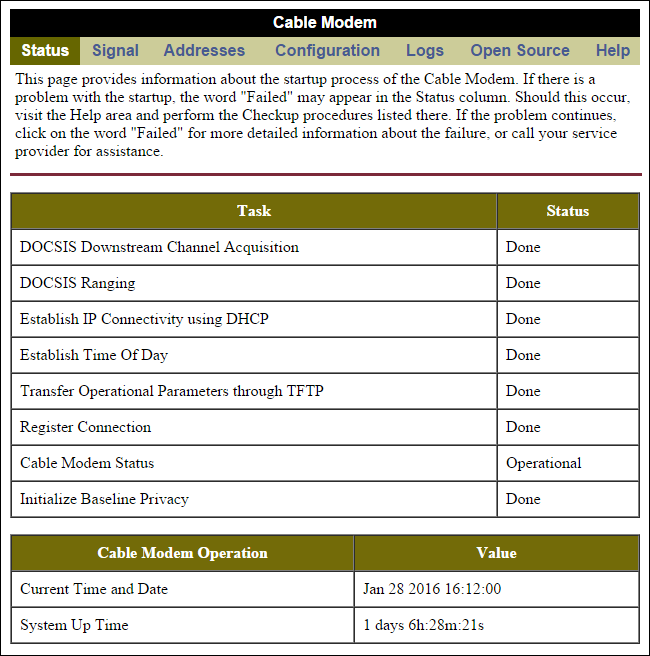
Outra coisa muito importante a se observar na página de status principal é o tempo de atividade do sistema. O tempo de atividade deve refletir sua experiência com o modem. Se você reinicializar o modem desligando e ligando-o há quatro dias, o tempo de atividade deve refletir quatro dias e alterar o valor da operação. Se você não redefiniu o modem recentemente e o tempo de atividade é de alguns dias (ou menos), é hora de se aprofundar um pouco mais.
Na captura de tela acima, você pode ver a página de status geral do nosso modem. Tudo parece ótimo e o tempo de atividade, embora curto, reflete nossas interações com o modem: depois que esse novo modem foi provisionado há um dia, desligamos e religamos o dispositivo.
Histórico
Os registros do modem são bastante misteriosos (como a maioria dos registros). Seu objetivo ao examinar o log não é ter um entendimento perfeito de cada código, mas ter um entendimento geral do que está acontecendo. Você sempre pode pesquisar online por códigos específicos para obter uma compreensão mais clara do que está acontecendo, se necessário.

Se olharmos o log do nosso modem, mostrado acima, podemos ver que tudo está navegando super tranquilo. Não se assuste com a data estranha de “01 de janeiro de 1970” – na maioria dos dispositivos, a função de registro é ativada mais rápido do que a função de sincronização de tempo, portanto, a data padrão do hardware é usada durante coisas como reinicializações.
O log mostra claramente que há cerca de um dia e meio, o modem foi reiniciado para um reset de energia (que iniciamos desconectando-o fisicamente), após o qual há um Evento MIMO (que parece assustador porque o código de prioridade é “aviso ”, Mas na verdade é apenas o nosso modem falando com o provedor de cabo como parte de uma rotina de configuração / provisionamento de IP)
O que você não quer ver neste log é um monte de códigos de erro que não fazem sentido. Se você vir reinicializações de energia que não foram causadas por você reinicializar fisicamente o dispositivo, isso é um problema. Se você vir muitos erros relacionados ao tempo limite em que o registro indica que o modem perdeu a conexão (geralmente chamados de erros T3 e T4), isso é um problema. Idealmente, seu registro deve ser enfadonho e você deve ver muito pouca atividade além do tempo que ele inicializa, um erro raro aqui ou ali (porque nenhum sistema é perfeito e seu modem ocasionalmente falha ao se conectar) ou um raro tempo de inatividade porque seu ISP enviou um novo firmware.
Se o seu registro estiver cheio de erros e tempos limite (e você estiver enfrentando uma perda temporária ou prolongada de conectividade com a Internet que corresponde aos registros de data e hora desses erros), você provavelmente precisará entrar em contato com seu provedor de serviços de Internet.
Sinal de força
Exceto por um modem com defeito (ou problemas com o roteador), a maior fonte de problemas de conectividade de banda larga é a intensidade do sinal fora das especificações. Observe que não dissemos força de sinal “fraca”. Não é apenas um sinal fraco que pode causar um problema, mas também sinais excessivamente fortes. Se uma conexão ruim, divisores nas linhas coaxiais ou até mesmo amplificadores de televisão antigos estiverem reduzindo o sinal abaixo ou empurrando o sinal acima da faixa de operação, você pode ter um problema de conexão.
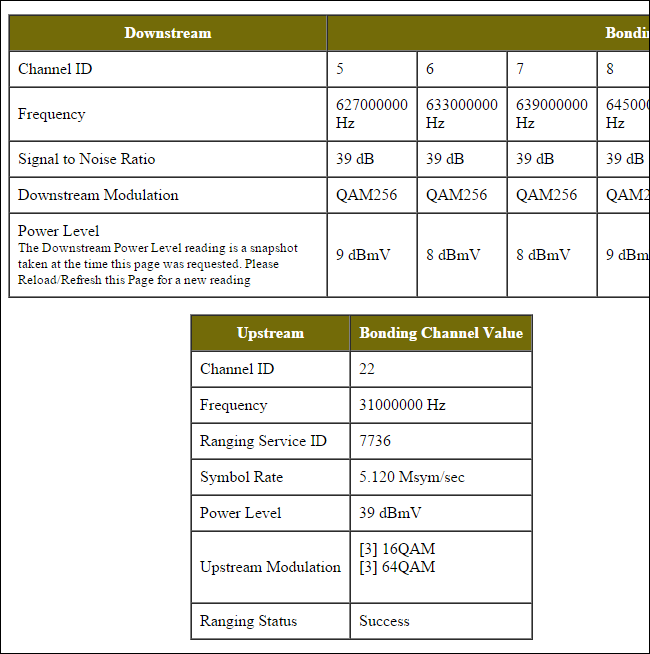
É importante que você consulte seu provedor de serviços individual para ver qual é a faixa aceitável de intensidades de sinal para seu serviço e dispositivo em particular. Mas, como regra geral, considere os seguintes valores ao debater se suas linhas físicas e a conexão com o provedor são um problema.
A leitura de “Downstream Power” deve estar entre -15 dBmV e +15 dBmV e, idealmente, deve estar mais próxima de + 8dBmV e -8dBmV. Na captura de tela acima você pode ver que os canais individuais em nosso modem estão todos em 8 e 9 dBmV, o que é aceitável.
A leitura de “Upstream Power” deve estar entre +37 dBmV e +55 dBmV e, idealmente, deve estar mais próxima do meio dessa faixa de potencial. Em nossa captura de tela aqui, o sinal upstream range com uma leitura de 39 (e estamos recebendo a velocidade total pela qual pagamos sem problemas de conectividade), mas definitivamente ficaremos de olho nisso.
Finalmente, você deseja prestar atenção à sua relação sinal-ruído (SNR). Você deseja que esse valor seja maior que 30 dB. Abaixo de 25 dB causa perda de sinal e de pacotes na maioria dos sistemas. Quanto mais baixo for o valor, mais problemas existem com o seu sinal. Quanto mais alto o valor, menos ruidoso é o sinal. Faixas de 32 a 55 dB são típicas, e nossa relação sinal-ruído de 39 dB é mais do que aceitável.
Como usar essas informações de diagnóstico
As we noted earlier in this guide, there aren’t a lot of things within the modem that you, the user, can change. Most of the time you need to contact your provider and ask them to either remotely make adjustments or dispatch a tech to your home.
That said, checking your modem’s diagnostic system allows you to quickly save yourself a lot of hair-pulling by ruling out other sources of Internet connectivity issues. You’ll quickly see if your modem is to blame, or the problem lies somewhere else (like your router).
You’ll also be able to use the modem itself as a handy signal checker. If you, for example, have your cable modem plugged into a coax jack in your home office and you’re having connection problems, you could unplug the modem and plug it directly into the coax line coming into your home from the street. By rechecking the signal at the point of entry, you’ll be able to rule out any problems with the wiring in your home as the source of your Internet woes.
Finally (and perhaps most importantly), knowing how to use the diagnostic page makes you an informed consumer. You’ll no longer be at the mercy of a disgruntled tech support worker who says “yeah, everything looks fine on our end…have you tried turning it off and on again?” because you can read your own logs and signal strength to see if everything is, in fact, within acceptable operating levels.


